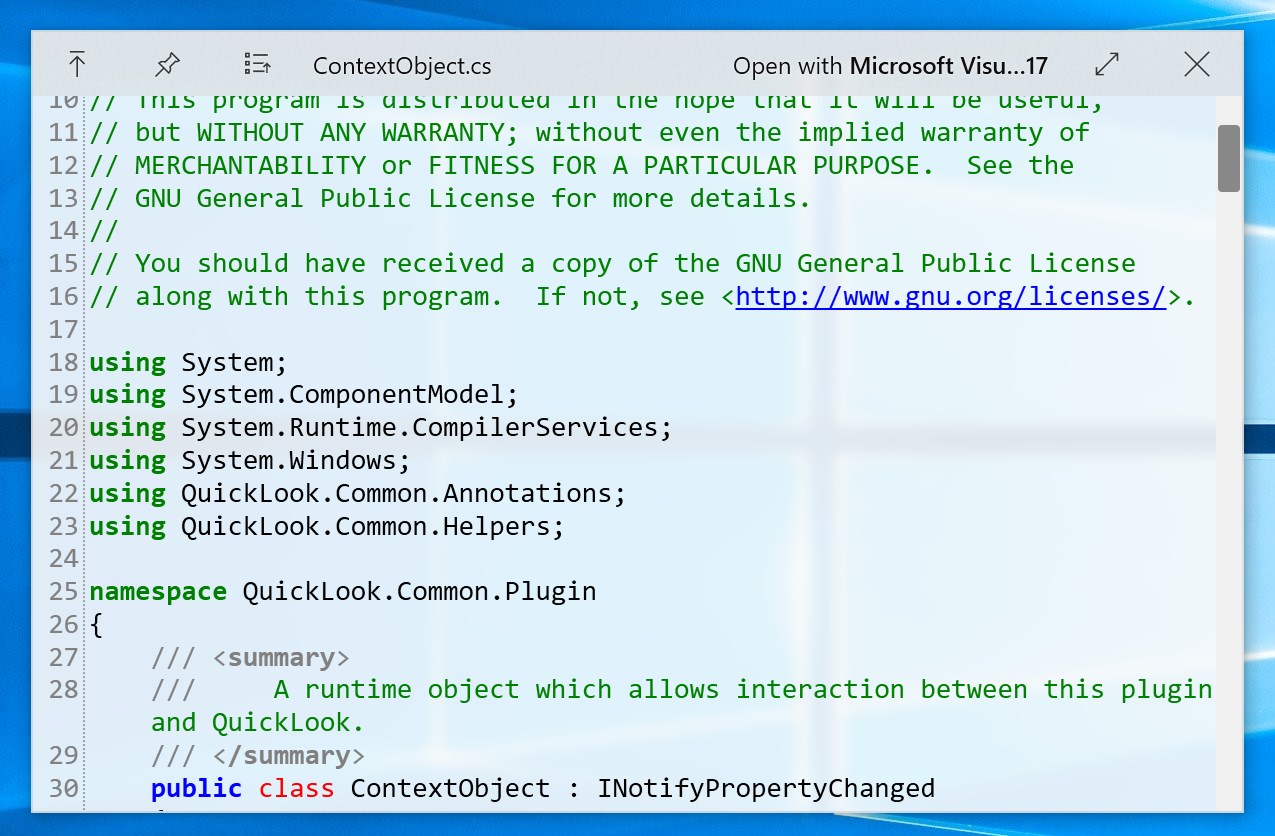Ferramentas para Produtividade no Windows
Ferramentas && Produtividade
Quando estamos desenvolvendo algo precisamos ser o mais ágil possível e para isso fazemos uso de algumas ferramentas, sejam elas bibliotecas de terceiros, extensões para o nosso editor de código favorito e também, não menos importante, outros programas para deixar nossa vida mais fácil.
Sistema Operacional
As ferramentas listadas aqui são para o Windows, pois é o sistema que uso com frequência. Não sei se existem variantes para outros, fique livre pra pesquisar e comentar e ajudar a comunidade.
PowerToys
Como a própria Microsoft diz: O Microsoft PowerToys é um conjunto de utilitários criado para que usuários avançados ajustem e simplifiquem a experiência no Windows a fim de terem maior produtividade.
Aqui não vou listar todos os utilitários do Power Toys, mas alguns que utilizo com frequência, para saber mais segue o link oficial do PowerToys.
Seletor de Cor
Esse é para o dev Front-End de plantão. Sabe quando você quer pegar alguma cor de uma página e não tem referência para isso? É aí que entra o Seletor de Cor, com o PowerToys instalado e utilitário devidamente habilitado basta fazer windows + shift + c e deve aparecer um pequena interface com um conta-gotas:
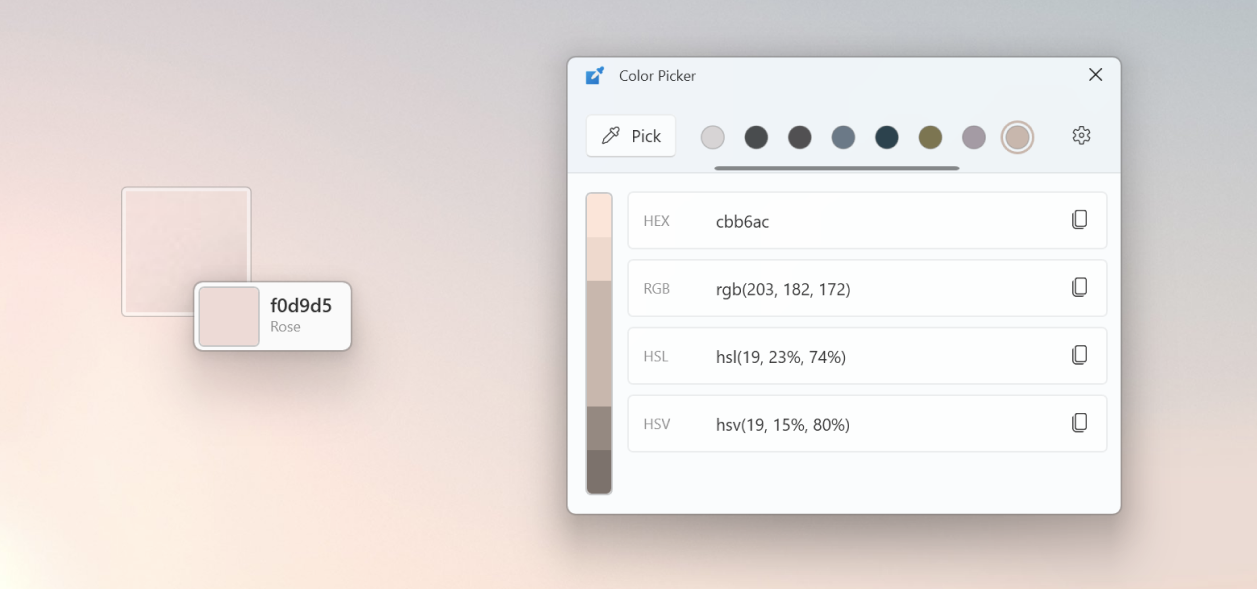 , basta clicar onde quer capturar a cor que é mostrado três opções:
, basta clicar onde quer capturar a cor que é mostrado três opções: HEX, RGB e HSL e algumas variações da cor destacada.
File Explorer
Como o próprio nome diz, Explorador de arquivo ele permite visualizar na barra lateral do windows Explorer alguns tipos de arquivos, e no momento desta publicação ele suporta:
- Arquivos PDF (.pdf)
- Ícones SVG (.svg)
- Arquivos markdown (.md)
- Arquivos de código-fonte (.cs, .cpp, .rs, ...)
- Arquivos G-code (.gcode)
Aqui a documentação demonstra como habilitar a visualização avançada do windows 11.
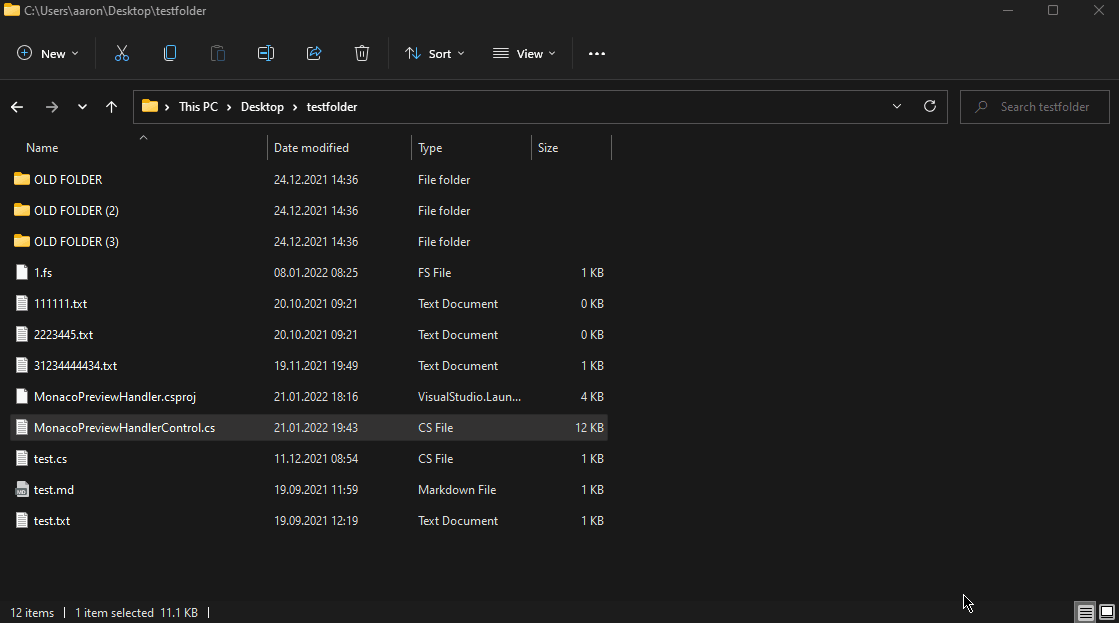
Muito útil para ver algun detalhe em alguma página de código sem abrir o editor.
PowerToys Run
Ficar navegando no Explorador de arquivos é coisa do passado, agora nós temos o PowerToys Run, com ele você pode pesquisar uma pasta, arquivo, aplicativo ou mesmo pesquisar na internet. Para abri-lo é simples e muito rápido um Alt + espaço:
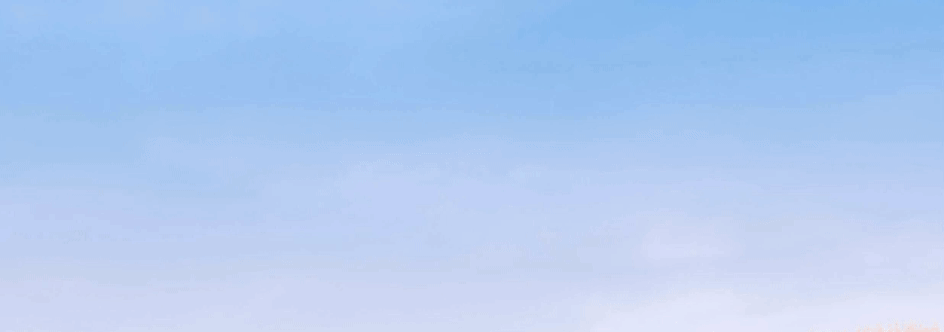
Nunca mais abri o menu iniciar.
QuickLook
Este utilitário foi de grande achado para mim e combina legal com o File Explorer do PowerToys. Ele basicamente abre a preview do arquivo em uma janela que não é editável, svg, pdf entre outros arquivos.
Você pode encontrar na Microsoft Store.
O mais legal é que ele mantém a identação atual do arquivo:
Está sendo muito útil pra mim e espero que seja possa te ajudar!
Pronto!
Agora me conta se você já conhecia e usava essas ferramentas ou não, e se esse post te ajudou compri minha missão!